Alors qu’un propriétaire de petite entreprise averti apprend de nombreuses compétences, comment sauvegarder un site WordPress n’en fait généralement pas partie. Cependant, sans cette compétence, vous aurez bien plus qu’un mal de tête si quelque chose ne va pas avec votre site — cela pourrait ruiner votre résultat net. Sans cette sauvegarde en place, vous risquez de perdre tout le travail acharné que vous avez accompli pour renforcer la présence en ligne de votre entreprise et augmenter la visibilité de votre marque.
Apprendre à faire une sauvegarde de votre site WordPress est impératif si vos revenus dépendent de quelque manière que ce soit de son contenu.
Le processus lui-même prend du temps, mais c’est beaucoup plus facile que vous ne le pensez. De nombreux outils et solutions simples et rapides sont disponibles pour vous aider, y compris le Hub de GoDaddy Pro. Le Hub vous permet d’automatiser la tâche de routine de sauvegarde de votre site Web en fournissant quotidiennement des sauvegardes téléchargeables planifiées à la demande avec une restauration en 1 clic afin que vous n’ayez pas à vous inquiéter.
Dans cet article, nous expliquerons pourquoi les sauvegardes WordPress sont importantes et examinerons les éléments du site que vous devez prioriser chaque fois que vous sauvegardez des données. Nous expliquerons également comment créer une sauvegarde de base de données WordPress, discuterons des outils à votre disposition et vous expliquerons comment sauvegarder un site WordPress à l’aide du plugin UpdraftPlus.
Pourquoi la sauvegarde de votre site WordPress est importante
La sauvegarde d’informations importantes est maintenant un concept familier pour beaucoup. Il s’agit d’un transfert automatisé de vos fichiers vers l’emplacement de votre choix, avec un accès facile au cas où quelque chose arriverait aux fichiers d’origine. Cela pourrait être quelque chose d’aussi simple qu’une mise à jour de thème ne fonctionnant pas correctement ou aussi complexe qu’un cybercriminel tenant vos données en otage.
Il est essentiel d’avoir des sauvegardes récentes en place, en particulier pour les petites entreprises. Voici seulement deux des nombreux avantages:
- Vous avez une carte « sortez de prison gratuitement » si vous êtes piraté et que vous devez restaurer votre site Web.
- Vous pouvez utiliser la sauvegarde pour configurer un site local ou intermédiaire pour travailler sur son développement sans affecter votre site en direct.
- Vous n’aurez pas à payer quelqu’un pour refaire votre site Web à partir de zéro, ce qui vous fera économiser de l’argent.
- Les clients pourront toujours accéder à votre site avec un temps d’arrêt minimal, ce qui rendra votre entreprise fiable, professionnelle et digne de confiance.
Le premier de ces avantages sera probablement le plus attrayant pour les propriétaires d’entreprise, compte tenu du besoin urgent de sécurité du site 24 heures sur 24. Mais votre site n’est aussi sécurisé que vous le faites et plus vos sauvegardes sont détaillées, mieux vous vous porterez. Regardons les éléments spécifiques que vous devez garder en sécurité lorsque vous sauvegardez un site WordPress.
Quels éléments de site vous devez sauvegarder (et quand)
La création d’une sauvegarde est importante, mais le choix des composants et fonctionnalités de votre site Web WordPress à sauvegarder en premier lieu est tout aussi essentiel. Les grands sites ont souvent des stratégies de sauvegarde complexes qui leur permettent de hiérarchiser certains composants à différents moments pour mieux gérer la quantité de données qu’ils sauvegardent à chaque fois. Dans la plupart des cas, les sites plus petits et les nouveaux sur WordPress devraient tout sauvegarder. De cette façon, le processus de réinstallation sera à la fois rapide et facile.
Pour les sites sans beaucoup de contenu interactif — c’est—à-dire les sites sans commentaires ou blog – vous pouvez probablement vous en sortir avec une sauvegarde une fois par semaine. Cependant, les sites plus grands ou plus complexes doivent être sauvegardés au moins une fois par jour. Heureusement, GoDaddy propose des sauvegardes quotidiennes gratuites sur tous les plans d’hébergement WordPress.
Enfin, gardez à l’esprit une règle souvent répétée pour les sauvegardes WordPress: si vos données n’existent pas à trois endroits différents, elles n’existent pas du tout. Les outils que nous examinerons plus tard peuvent tous aider à atteindre cet objectif.
Comment télécharger manuellement des fichiers critiques
Vous pouvez télécharger des fichiers importants via le panneau de configuration de votre hébergement Web. Une autre option consiste à utiliser un client FTP (File Transfer Protocol).
Considérez un client FTP comme un tableau de bord qui fournit et suit un ensemble de règles permettant à votre ordinateur de transférer des données d’un endroit (votre site Web) à un autre (votre espace de stockage pour vos sauvegardes WordPress). Le FTP vous permet de transférer plusieurs fichiers rapidement et garantit qu’ils arrivent à l’emplacement de stockage en parfait état afin que vous puissiez compter sur eux si vous devez restaurer votre site Web à l’avenir.
Le FTP ne transfère pas automatiquement l’intégralité de votre site Web vers l’espace de stockage. Au lieu de cela, il vous permet de télécharger manuellement des fichiers critiques qui permettent à votre site de fonctionner comme vous en avez besoin. Ces fichiers peuvent constituer l’épine dorsale de votre site Web. Sans eux, vous ne pourrez pas recréer le site ou ajouter du contenu sur de nouvelles pages sans avoir à faire beaucoup de travail.
Que devez-vous télécharger?
1. Téléchargez l’intégralité du dossier « wp-content » sur votre serveur. Ce dossier est le cœur de votre site WordPress, contenant tous les thèmes, plugins et téléchargements de médias sur votre site.
2. Depuis votre répertoire racine (qui est généralement public_html), téléchargez une copie de votre.htaccess, robots.txt et wp-configuration.fichiers php. Ceux-ci contiennent des paramètres de configuration importants pour votre site Web.
3. Accédez à votre dossier de sauvegarde et téléchargez une copie de ce fichier de base de données. Cela peut être enregistré en tant que.sql ou .fichier gzip, en fonction de vos paramètres de sauvegarde. La sauvegarde de la base de données contient tout le contenu et les paramètres de votre site qui sont stockés dans la base de données.
4. Enfin, retournez dans votre tableau de bord WordPress et accédez à Outils > Exporter et télécharger votre fichier XML WordPress. Ceci est similaire à la sauvegarde de la base de données en ce sens qu’elle contient votre contenu, vos publications et vos pages.
Comment sauvegarder votre base de données WordPress
Bien que la plupart des gens préfèrent sauvegarder l’ensemble de leur site Web à la fois, vous n’êtes pas obligé de le faire. Au lieu de cela, vous pouvez simplement sauvegarder la base de données WordPress. La base de données contient absolument tout ce qui concerne votre installation WordPress, elle mérite donc sans doute une attention particulière. Cela comprend:
- Posts
- Plugins
- Tags
- Catégories
- Pages
- Autres paramètres clés de WordPress
Étant donné que ce type de sauvegarde ne s’applique qu’à vos fichiers de base et à votre base de données, il est idéal pour ceux qui installent un beaucoup de thèmes et de plugins ou ont de nombreuses images qui ne sont pas cruciales pour leur site. N’oubliez pas que ces images occupent des tonnes d’espace de stockage, ce qui complique la sauvegarde de votre site Web et vous oblige potentiellement à supprimer des fichiers pour faire de la place pour des sauvegardes ultérieures.
Cependant, une sauvegarde de base de données WordPress peut être assez complexe si vous n’êtes pas techniquement intéressé. Sauf si vous avez une raison spécifique de sauvegarder uniquement la base de données et les fichiers de base, les sauvegardes complètes offriront plus de flexibilité et un itinéraire plus rapide pour remettre votre site en ligne.
Comment restaurer une sauvegarde dans WordPress
Maintenant que vous avez vos sauvegardes en place, vous devez savoir comment restaurer une sauvegarde WordPress. Le moyen le plus simple de commencer consiste à télécharger le dossier racine de sauvegarde sur le serveur de votre fournisseur d’hébergement. Assurez-vous simplement de l’enregistrer sous un nom unique afin que le serveur ne le signale pas comme un dossier en double. Une fois que vous avez téléchargé le fichier sur votre serveur, vous pouvez supprimer votre dossier racine actuel.
Ensuite, dirigez-vous vers l’onglet phpMyAdmin. Une fois que vous y êtes, trouvez votre sauvegarde de base de données de site la plus récente. Choisissez l’option « importer » et cliquez sur « aller. »La restauration d’une page dans WordPress peut prendre quelques minutes, mais une fois l’importation terminée, votre site devrait être opérationnel.
Outils pour vous aider à sauvegarder un site WordPress
Lorsqu’il s’agit de créer une sauvegarde WordPress, vous pouvez utiliser deux méthodes principales: les plugins ou la solution native de votre hôte. Ce dernier offre une approche à faible effort. Par exemple, les comptes WordPress gérés de GoDaddy fournissent des sauvegardes de 30 jours qui peuvent être restaurées en quelques minutes. De plus, cette fonctionnalité est automatiquement activée, de sorte que votre site sera en sécurité à partir du moment où vous achetez un hébergement. Les plugins vous permettent de sauvegarder des sites n’utilisant pas le hub GoDaddy Pro.
Plugins de sauvegarde WordPress
Il existe également un certain nombre de plugins dédiés qui vous permettent d’éviter de vous demander comment sauvegarder un site WordPress.
WPBackItUp
Pour commencer, WPBackItUp fournit des sauvegardes personnalisées en un clic qui peuvent être planifiées régulièrement. Il offre également une variété d’options de stockage en nuage, de sorte que vous pouvez sauvegarder votre site WordPress à plusieurs endroits. Bien qu’il existe une version communautaire gratuite du plugin, la version premium est disponible moyennant des frais raisonnables et comprend des fonctionnalités supplémentaires.
UpdraftPlus
La prochaine étape est UpdraftPlus. C’est sans doute le plugin de sauvegarde WordPress le plus populaire disponible. Et la version gratuite devrait suffire à pratiquement tous vos besoins. L’utilisation de ce plugin est un jeu d’enfant, d’autant plus qu’il offre également des fonctionnalités de sauvegarde et de restauration en un clic (avec un certain nombre d’options pour le stockage en nuage). Il y a aussi une option premium disponible, et plusieurs add-ons pour améliorer les fonctionnalités de UpdraftPlus.
Comment sauvegarder un site WordPress en utilisant UpdraftPlus
Parlons maintenant d’utiliser UpdraftPlus pour effectuer une sauvegarde complète du site WordPress. C’est l’une des solutions les plus appréciées et les plus conviviales disponibles, et la version gratuite est probablement tout ce dont vous aurez besoin pour y aller.
Tout d’abord, vous devrez installer et activer le plugin dans WordPress. Ensuite, dans votre tableau de bord, accédez à Paramètres, puis sélectionnez Sauvegardes UpdraftPlus.
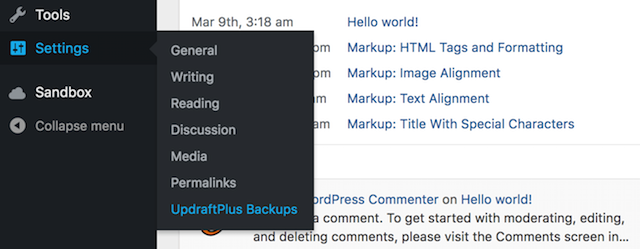
Il existe une multitude d’options sur l’onglet Paramètres pour personnaliser vos sauvegardes qui valent le détour. Mais pour effectuer une sauvegarde de base, vous pouvez simplement cliquer sur Sauvegarder maintenant dans l’onglet État actuel:
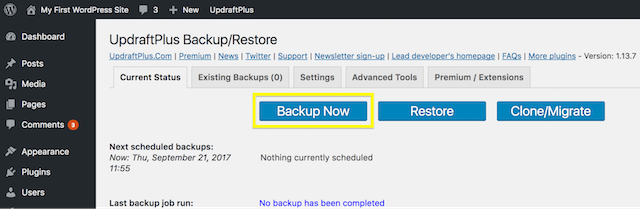 , vous verrez un écran avec deux cases à cocher relatives à votre contenu de sauvegarde. Pour l’instant, gardez-les tous les deux vérifiés. Lorsque vous êtes prêt, cliquez à nouveau sur Sauvegarder maintenant. UpdraftPlus effectuera une sauvegarde, et vous pouvez y accéder en cliquant sur Restaurer ou en accédant à l’onglet Sauvegardes existantes.
, vous verrez un écran avec deux cases à cocher relatives à votre contenu de sauvegarde. Pour l’instant, gardez-les tous les deux vérifiés. Lorsque vous êtes prêt, cliquez à nouveau sur Sauvegarder maintenant. UpdraftPlus effectuera une sauvegarde, et vous pouvez y accéder en cliquant sur Restaurer ou en accédant à l’onglet Sauvegardes existantes.
| Inclus | UpdraftPlus | GoDaddy Pro |
| Version | Gratuite | Gratuite |
| Restauration automatique | Oui | Oui |
| Sauvegarder dans Google Cloud | Non | Oui |
| Sauvegardes Automatiques Avant Les Mises à Jour du Site | Non | Oui |
| Sauvegardes Quotidiennes Planifiées | — | Oui |
| Stockez les sauvegardes pendant 90 Jours | — | Oui |
| Restauration en un clic | — | Oui |
| Notifications Automatiques des Problèmes du Site Client | — | Oui |
Protégez votre site avec GoDaddy Pro
Maintenant que vous savez comment sauvegarder un site WordPress, vous aurez l’habitude de sauvegarder souvent vos sites. N’oubliez pas que ce n’est pas parce que vous pensez que vous n’aurez jamais besoin d’une sauvegarde que vous ne rencontrerez pas de problèmes à l’avenir. Cela ne prend que quelques minutes et ces quelques minutes peuvent vous éviter des problèmes majeurs si quelque chose arrive aux fichiers de votre site.
Mais selon la méthode de sauvegarde que vous utilisez, le processus peut être plus difficile que prévu. Épargnez-vous le stress d’utiliser un plugin de sauvegarde compliqué et laissez > GoDaddy Pro gérer tous vos besoins de sauvegarde WordPress.
Bien que vous puissiez gérer manuellement chaque aspect de la maintenance de votre site Web, vous n’êtes pas obligé de le faire. > GoDaddy Pro prend le stress de suivre tout ce qui concerne WordPress. Grâce au Hub, vous pourrez planifier des sauvegardes, restaurer automatiquement les sites, identifier les problèmes et mettre à jour les pages en appuyant simplement sur un bouton. Encore mieux, c’est abordable! Les plans d’hébergement WordPress commencent à partir de 6,99 $ par mois et vous donnent accès à la suite complète des outils de GoDaddy pour rendre la gestion de votre site facile, rapide et amusante.